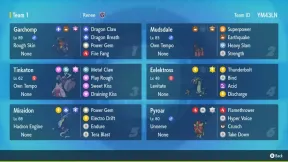Correção: Steam não reconhece o controlador PS4
Miscelânea / / December 31, 2021
Em 2018, o Steam tornou a plataforma compatível com o pad PS4 Dualshock 4. E não há dúvida de que é na verdade majestosamente personalizável. Ao contrário de qualquer outro controlador, Dualshock 4 não é apenas útil para jogar todos os jogos suportados. Mas o touchpad também pode funcionar como um mouse, dando uma ideia do Windows. Tudo estava indo tão bem para o Steam e o controlador do PS4 que muitos usuários de repente começaram a enfrentar o problema de incompatibilidade. Para ser mais preciso, os usuários estão experimentando o Steam não reconhecendo problemas de controle do PS4.
Então, se você também faz parte dessa multidão, não se preocupe, pois é muito fácil superar o problema. Neste post, compartilhamos diferentes motivos, juntamente com as correções de trabalho do Steam, não reconhecendo o problema do controlador do PS4. Então, sem mais delongas, vamos começar.

Conteúdo da página
- Diferentes razões pelas quais o Steam não detecta o controlador PS4?
-
Correção: Steam não reconhece o controlador PS4
- Fix 1: Confirme se o seu controlador está funcionando
- Fix 2: redefinir o controlador PS4
- Correção 3: verifique a barreira do sinal Bluetooth
- Correção 4: desative a configuração do Steam no panorama geral
- Correção 5: verifique as últimas atualizações
- Correção 6: Baixe a última atualização do Windows
- Palavras Finais
Diferentes razões pelas quais o Steam não detecta o controlador PS4?
Pode haver vários motivos pelos quais você está experimentando que o Steam não reconhece o problema do controle do PS4. Mas na maioria dos casos, o problema pode ser resolvido apenas reiniciando o cliente do Steam. No entanto, em alguns casos, a causa pode ser séria e requerer alguma solução técnica. No entanto, aqui estão os diferentes motivos que podem ser responsáveis pelo problema.
- Problema do cliente Steam - Na maioria dos casos, foi visto que a falha do cliente Steam é a principal razão pela qual os usuários estão enfrentando problemas de incompatibilidade do controlador PS4.
- Controlador PS4 com falha - O PS4 está conectado ao PC via Bluetooth ou cabo USB. Portanto, se o próprio controlador não estiver funcionando corretamente, ou melhor, se houver algum problema, você enfrentará problemas diferentes.
- Drivers desatualizados - Cada aplicativo ou driver instalado no PC precisa ser atualizado em intervalos regulares. Portanto, se houver algum driver USB desatualizado, você enfrentará erros diferentes.
- Mau funcionamento do Windows - O próprio Windows é um sistema operacional complexo. Portanto, não é surpreendente que esteja sempre sujeito a bugs e falhas. O Steam não reconhece o controlador PS4 também pode fazer parte desta família de bugs.
- Bluetooth com falha - O PS4 pode ser conectado a um PC via Bluetooth e também por um cabo USB. Portanto, se você estiver se conectando usando um controlador Bluetooth, pode ser que haja um erro no sinal Bluetooth. E eventualmente resultará em erros de controlador diferentes.
Agora que você conhece os principais motivos do problema, é hora de verificar como você pode corrigi-los.
Correção: Steam não reconhece o controlador PS4
Por mais fáceis e simples que sejam os motivos, semelhante é resolvê-los. No entanto, como não há nenhuma solução alternativa específica lançada pelos desenvolvedores, você pode ter que passar por todos os métodos mencionados abaixo para corrigir o problema. Então, vamos verificá-los um por um.
Fix 1: Confirme se o seu controlador está funcionando
Antes de entrar nos aspectos técnicos do problema, é importante que você primeiro verifique se o controlador está funcionando. Às vezes, pode ser que haja alguma falha no próprio controlador e você esteja se perguntando o que há de errado com o Steam. Portanto, verifique se o controlador está totalmente carregado. Não há nenhum dano ao fio USB. Além disso, você também pode verificar o controlador em qualquer outro dispositivo para confirmar se está funcionando ou não.
Depois de fazer tudo isso e confirmar que não há nenhuma falha no controlador, é hora de entrar nas soluções técnicas para o problema.
Fix 2: redefinir o controlador PS4
Se o Steam não estiver reconhecendo o controlador PS4, embora apareça conectado na tela quando conectado, é uma indicação de que há algo errado com o controlador. Para corrigir isso, você terá que passar pelo processo de reinicialização. Portanto, aqui estão as etapas que você precisa seguir para redefinir o controlador PS4 Dualshock.
- Primeiro, encontre o botão de reset no controlador Dualshock. Ele estará presente ao lado do botão L2.
- Você terá que apertar o botão interno para reinicializar o controlador. Para fazer isso, você pode tentar usar um pequeno clipe ou papel.
- Continue segurando o botão por alguns segundos antes de soltá-lo.
É isso. Agora reconecte o controlador ao PC usando uma conexão USB ou Bluetooth. Verifique se você ainda está enfrentando o problema. Se não, você está pronto para ir. No entanto, se o problema persistir, vá para a próxima solução alternativa.
Anúncios
Correção 3: verifique a barreira do sinal Bluetooth
Como mencionado, o Steam não reconhecer o controlador PS4 pode ser causado por interferência do sinal Bluetooth. Para corrigir isso, certifique-se de que não haja nenhum outro dispositivo ligado enquanto você estiver conectado ao controlador PS4. Então, aqui estão as maneiras de fazer isso.
- Abra o Steam no seu PC.
- Clique na opção “Steam” presente no canto superior esquerdo.

- Agora vá para Configurações> Controlador.
- Clique em “Configurações gerais do controlador”.

- O controlador do Windows aparecerá.
- Desmarque todas as opções.

- Reinicie o cliente Steam.
- Volte para a “janela do controlador”.
- Desta vez, é só verificar o “Suporte à configuração do PlayStation”.

Uma vez feito isso, reinicie o cliente Steam novamente. Agora, verifique se você ainda está enfrentando o problema ou não.
Correção 4: desative a configuração do Steam no panorama geral
Foi visto em muitos casos que desabilitar a configuração do Steam no quadro geral resolveu o problema de não reconhecimento do Steam no controle do PS4. Você também pode tentar esta solução alternativa e ver se isso muda alguma coisa ou não. Então, aqui estão as etapas que você precisa seguir.
Anúncios
- Clique com o botão direito no cliente Steam presente na área da bandeja do sistema e selecione “Big Picture”.

- Clique em Biblioteca.

- Toque em “Instalado”. E escolha qualquer jogo.

- Selecione “Gerenciar Opções de Jogo” presente no painel esquerdo da tela.
- Agora, escolha “Opção de controlador” disponível na “entrada Steam”.
- A janela “Opção do aplicativo do controlador” aparecerá.
- Defina as “Configurações do programa de entrada de vapor” para “Desligar forçado”.

Por último, toque em Ok. Reinicie o Steam e abra seu jogo. Verifique se o controlador PS4 agora está funcionando ou não.
Correção 5: verifique as últimas atualizações
As chances são altas de que os desenvolvedores já estão cientes desse problema e o corrigiram na última atualização. Mesmo que não seja o caso, um cliente Steam desatualizado pode causar problemas diferentes. Portanto, certifique-se de ter a última versão do cliente Steam disponível em seu sistema. Aqui estão as etapas que você precisa seguir para baixar o cliente Steam mais recente.
- Abra o cliente Steam no seu PC.
- Toque na opção “Steam” presente no canto superior esquerdo.
- Clique em verificar se há atualizações do cliente Steam.

Agora, o cliente Steam verificará se há atualizações disponíveis online. Se encontrado, ele baixará automaticamente a atualização. Depois de atualizado, abra seu jogo no Steam e verifique se o problema foi corrigido ou não. Caso contrário, vá para a última solução alternativa para resolver o problema.
Correção 6: Baixe a última atualização do Windows
Um Windows desatualizado também pode fazer com que o Steam não reconheça o problema do controlador PS4. A Microsoft continua lançando diferentes atualizações para corrigir pequenos bugs e falhas que se originam no sistema operacional. Portanto, é sempre recomendável manter o sistema atualizado. No entanto, aqui estão as etapas que você precisa seguir para baixar a atualização mais recente do Windows.
- Vá para as configurações do Windows pressionando a tecla de atalho Windows + I.
- Clique na opção “Windows Update” presente no painel esquerdo da tela.

- Clique em “Verificar atualizações”.

O Windows irá agora verificar se há atualizações disponíveis. Se for encontrado, ele fará o download automaticamente. Uma vez feito isso, reinicie o seu PC, abra o Steam e inicie o seu jogo. Você ficará surpreso ao ver que não está mais enfrentando problemas de incompatibilidade de controlador.
Palavras Finais
Essas foram todas as correções de trabalho para resolver o problema do Steam não reconhecer o controle do PS4. Como mencionado, não há nenhuma solução específica para o problema, portanto, você pode ter que passar por todas as soluções alternativas e ficar com aquela que faz o trabalho para você. Além disso, você pode compartilhar qualquer outro método que seja útil para resolver o problema nos comentários.